- Автор Lauren Nevill [email protected].
- Public 2023-12-16 18:49.
- Последно модифициран 2025-01-23 15:16.
Ако след дълго прекъсване искате да възобновите работата на стария си имейл, тогава в зависимост от това колко дълго не сте го използвали, можете да прибегнете до един от добре познатите методи.
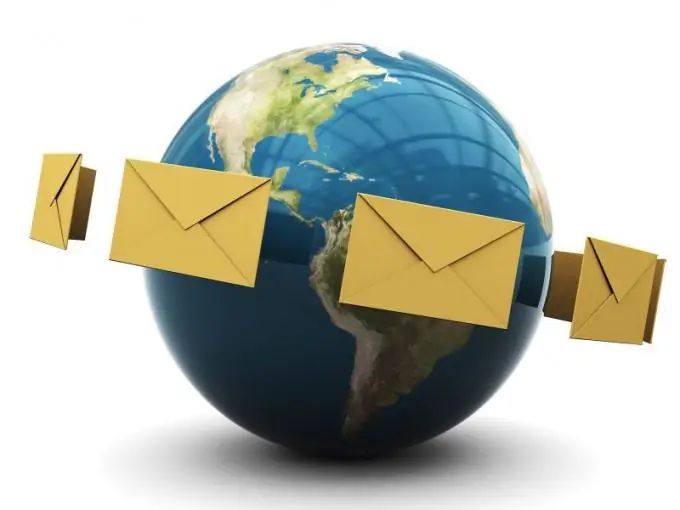
Инструкции
Етап 1
Влезте в акаунта си в една от пощенските услуги, като въведете вашето потребителско име и парола. Ако не сте използвали този имейл в рамките на срока, посочен в споразумението, можете да възобновите работата му, като кликнете върху бутона „Разблокиране“или „Възстановяване“. Ще можете отново да осъществите достъп до пощенската кутия, но информацията, съдържаща се преди това в нея, няма да бъде запазена. Моля, обърнете внимание: при най-популярните услуги имейл е блокиран, ако не е бил достъпен в продължение на 3 месеца.
Стъпка 2
Ако вие или други лица, които имат информация за влизане във вашия акаунт, сте изтрили пощенската кутия, тогава в рамките на един месец от датата на изтриване можете да се свържете с службата за техническа поддръжка или администрацията на услугата с искане за нейното възстановяване. Посочете в писмото си потребителско име, парола, защитен въпрос и отговора на него (номера на вашия мобилен телефон, друг имейл адрес). След известно време вашата пощенска кутия ще бъде възстановена отново, без да се запазва съществуващата преди това информация. Ако сте забравили паролата за старата си поща, тогава в много случаи ще бъде достатъчно да посочите таен въпрос и отговор, друг имейл, телефонен номер, но само при условие, че тази информация е била посочена във вашия акаунт.
Стъпка 3
Ако сте изтрили пощенската кутия заедно с акаунта, ще бъде невъзможно да я възстановите. Единственото нещо, което можете да направите в такава ситуация, е да създадете нов акаунт със същото име. Но ако по време на процеса на регистрация се окаже, че влизането вече е взето от друг потребител, създайте пощенска кутия с подобно име.
Стъпка 4
За да възстановите пощенска кутия на Outlook, която е била изтрита с помощта на командлета Get-RemovedMailbox, използвайте същата команда в Windows PowerShell. Този метод обаче може да се използва само ако не са изминали повече от 30 дни от изтриването.






